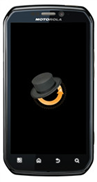
Die wesentlichen Änderungen erfolgten nach demEnthält vollständige Unterstützung für Dual-SD-Karten, Unterstützung für Webtop-Partitionen und Änderungen an der Sicherung / Wiederherstellung von Nandroid für die zusätzlichen Partitionen dieses Telefons. Diese Wiederherstellung ist nur für Geräte mit einem nicht gesperrten Bootloader vorgesehen. Wir zeigen Ihnen, wie genau Sie dies auf Ihrem Photon 4G zum Flashen bringen können. Bevor wir jedoch fortfahren, sollten Sie wissen, dass die Wiederherstellung auch als flashfähige Zip-Datei und Image-Datei verfügbar ist, die über Fastboot flashen kann. Sie müssen die Wiederherstellung einmal per Fastboot geflasht haben, um die Varianten per Wiederherstellung zu flashen.
Haftungsausschluss: Bitte befolgen Sie diese Anleitung auf eigenes Risiko. AddictiveTips haftet nicht, wenn Ihr Gerät während des Vorgangs beschädigt oder zugemauert wird.
Bedarf:
- Motorola Photon 4G mit einem entsperrten Bootloader. Weitere Informationen zum Entsperren des Bootloaders des Photon 4G finden Sie in unserer Anleitung.
- ADB auf Ihrem System eingerichtet. In unserem Handbuch erfahren Sie, was ADB ist und wie Sie es auf Ihrem Computer installieren.
- Benutzerdefinierte CWM 5-Wiederherstellung Bild Datei in Orange | Cyan | Hellgrün | Dunkelgrün | Blau | Rot.
- Benutzerdefinierte CWM 5-Wiederherstellung Postleitzahl Datei in Orange | Cyan | Hellgrün | Dunkelgrün | Blau | Rot.
Anleitung:
- Laden Sie zunächst die Wiederherstellungs-Image-Datei von den obigen Links herunter und kopieren Sie sie in den Ordner im Android SDK, in dem sich Fastboot befindet.
- Öffnen Sie die Eingabeaufforderung oder das Terminal und navigieren Sie zum Speicherort dieses Ordners. Geben Sie die folgenden Befehle ein:
moto-fastboot devices
moto-fastboot erase recovery
moto-fastboot flash recovery wiederherstellung-photon3.img
Informationen zu Updates und Abfragen finden Sie im Forenthread bei XDA-Developers.




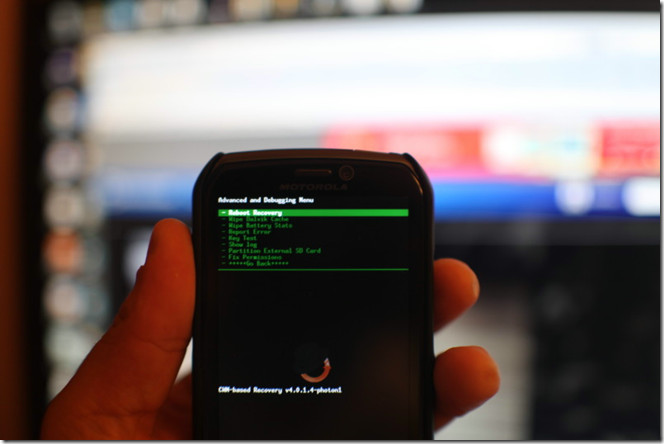







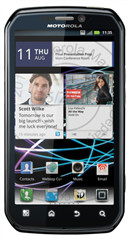
Bemerkungen